文章詳情頁
win10安全模式卸載顯卡驅動方法
瀏覽:172日期:2023-01-09 11:03:45
win10安全模式卸載顯卡驅動是一個很多用戶都會進行的操作,不過也有許多的用戶不會操作,因此下面就帶來了卸載的方法,需要的用戶快點來看看解決問題方法吧。
win10安全模式卸載顯卡驅動:1、進入Windows 10桌面后,點擊開始菜單,然后再點擊“設置”。
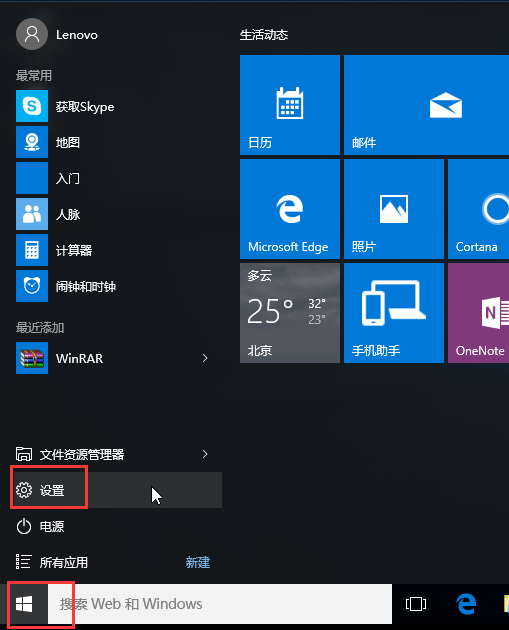
2、然后選擇“更新和安全”。
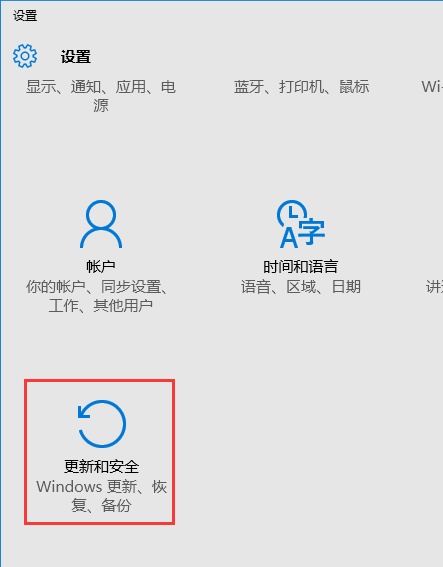
3、在“更新和恢復”界面下點擊“恢復”,然后在高級啟動下面點擊“立即重啟”。
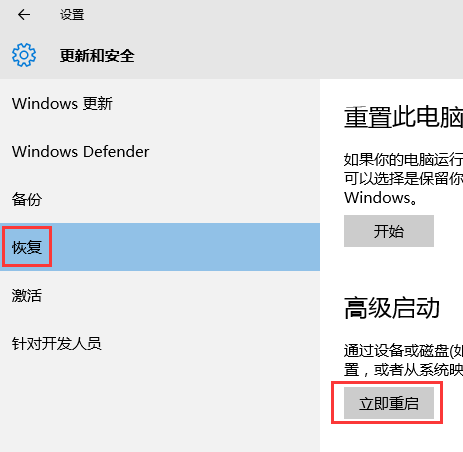
4、選擇一個選項,選擇“疑難解答”。
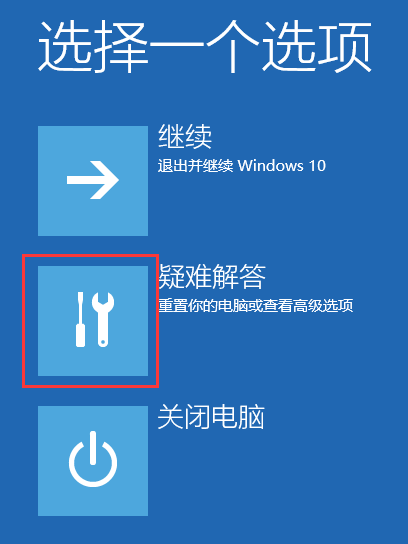
5、在“疑難解答”中點“高級選項”。
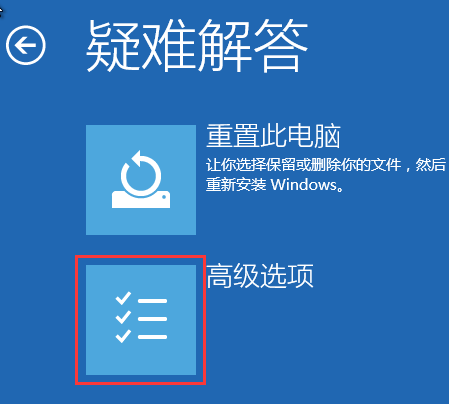
6、在高級選項中點擊“啟動設置”。
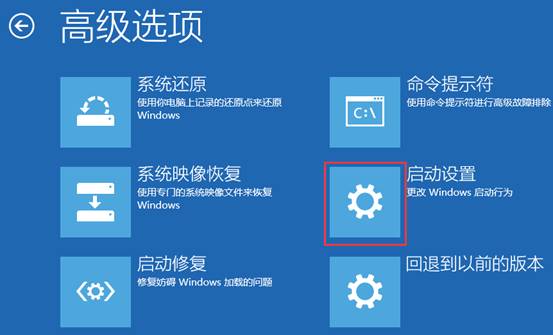
7、之后再點擊“重啟”按鈕。
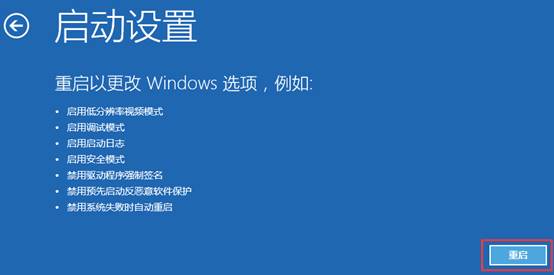
8、電腦此時會重啟,重啟后會看到如下圖所示界面。
按一下“F4”鍵或數字“4”就選擇的是安全模式。
其他的模式也是使用這個方法選擇,選擇以后會直接進去。
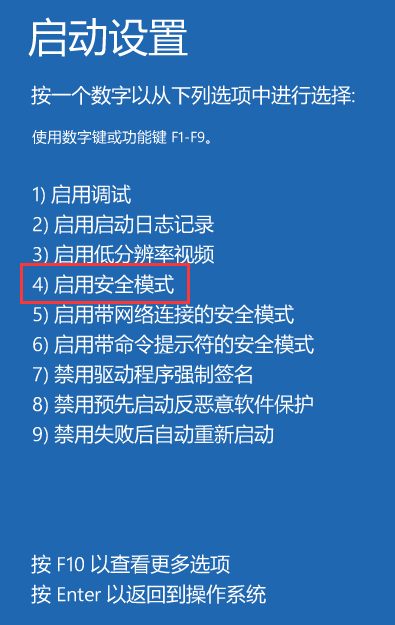
9、右擊“此電腦”屬性,然后再進入“設備管理器”,或者按下WIN+X組合鍵,調出功能列表再選擇“設備管理器”進入。
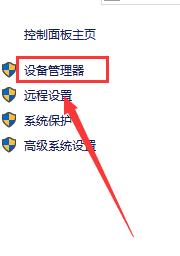
10、打開設備管理器后,可以看到有很多設備,如果要卸載顯卡驅動的話,可以找到“顯示適配器”并展開,
如果是雙顯卡電腦,可以看到兩個選項,一般Intel 標識的是核心顯卡,
另一個則是獨立顯卡,確定好后,右鍵點擊,選擇“卸載”,然后選擇“是”就可以了,
當然禁用也可以解決一些問題效果是一樣的。
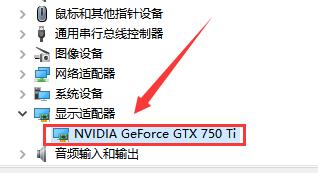
以上就是win10安全模式卸載顯卡驅動方法的全部內容,望能這篇win10安全模式卸載顯卡驅動方法可以幫助您解決問題,能夠解決大家的實際問題是好吧啦網一直努力的方向和目標。
相關文章:
排行榜
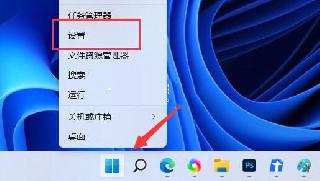
 網公網安備
網公網安備